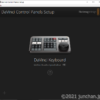「DaVinci Resolve」のプロジェクトを、PostgreSQLを使って共有する
「DaVinci Resolve」にはオンラインでプロジェクトを共有する機能があるので、試してみることにした。
本来は複数人が複数の端末を使って、共同で編集作業をするときに使うものなのだろう。
私の場合は、メインのデスクトップ機 (OMEN Obelisk Desktop 875-0200 (AMD))で普段は動画編集をするのだが、たまにノートパソコン (HP Pavilion Gaming 15)で動画編集したいと思う時がある。
とはいえ、プロジェクトや素材を端末ごとに持っておきたくない。
できればそれぞれのマシンで動画編集をしても、プロジェクトや動画素材が共有できたらいいな、と思っていたのだ。
もしかしたら、このプロジェクト共有機能をうまくつかえば、そういうこともできるかもしれないと思い、試してみる。
DaVinci Resolve Project Serverの設定
まずは、サーバ側の設定だ。私の場合は、デスクトップで設定することになる。
サーバ側の設定には「DaVinci Resolve Project Server」を使う。
なお、この「DaVinci Resolve Project Server」を使うには、「DaVinci Resolve」をインストールする際に、「PostgreSQL」のインストールをしておく必要がある。
まず、「DaVinci Resolve Project Server」を起動して、新しくデータベースを作成する。
上部のメニューに「New Database」というのがあるから、ここをクリックする。
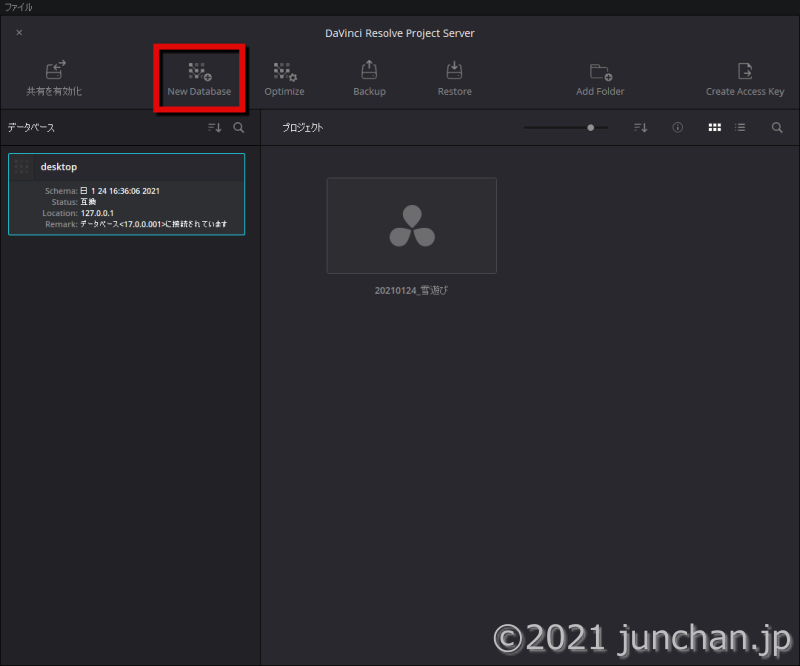
すると、「新規データベース」というダイアログが出てくる。
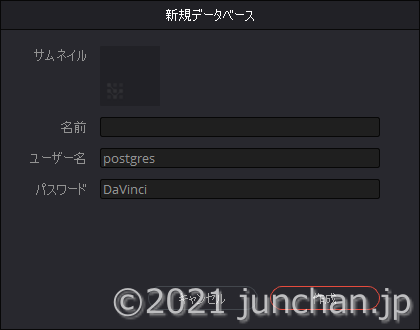
ここで適当なデータベース名を入れて、ユーザ名やパスワードを設定しよう。
このユーザ名やパスワードは後で使うから、覚えておくこと。
あとは「作成」ボタンを押したら、データベースが作られる。
続いて、「DaVinci Resolve Project Server」の左上のメニューの「共有を有効化」をクリックする。
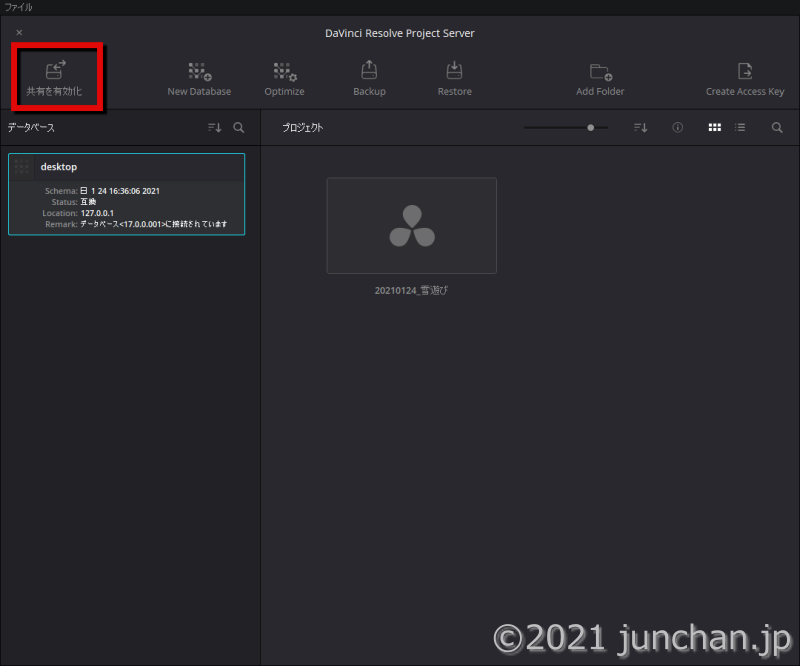
すると、先程作ったデータベースの共有設定をしてもいいか、という確認のダイアログが出てくる。
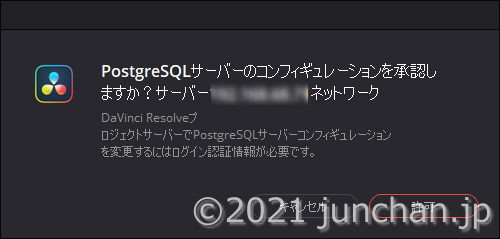
ここで「許可」をすれば、共有設定は完了だ。
「DaVinci Resolve Project Server」の画面を見ると、共有設定をしたデータベースの右上に、左右の矢印が現れる。
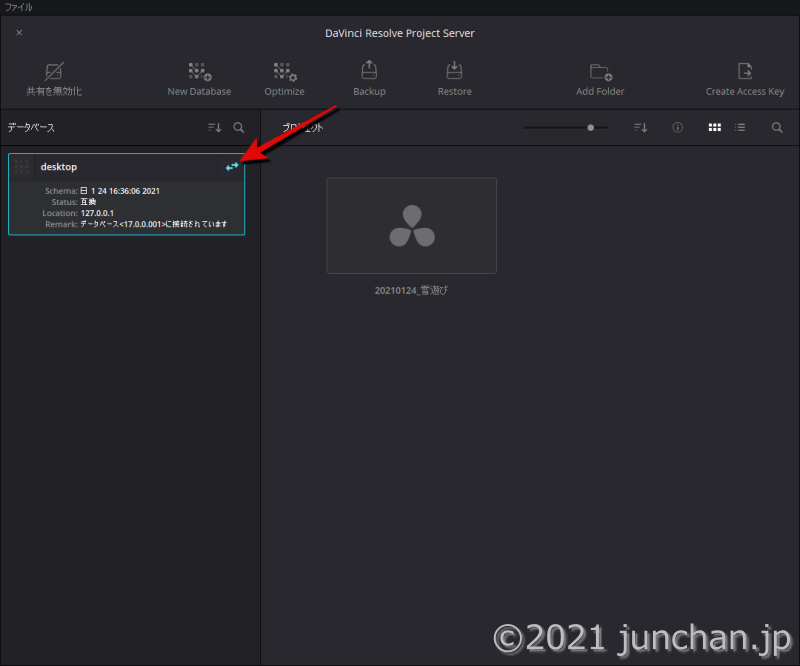
これでサーバ側の設定はおしまい。
こうすることでサーバ上にデータベースが作られ、そのデータベース内にプロジェクトを作れるようになる。
あとは他の端末をこのサーバに接続すれば、データベース内に作ったプロジェクトを呼び出すことができるようになるのだ。
なお、左上のメニューは「共有を無効化」に変わっており、ここをクリックしたら共有を解除することができる。
なお、別の端末を接続する際に、このサーバのIPアドレスを使うから、Windowsであれば「ipconfig」などを使ってIPアドレスを調べておこう。
別の端末をサーバに接続する
続いて、先程作ったサーバに接続する端末の設定をする。私の場合は、ノートパソコンで設定することになる。
まずは、「DaVinci Resolve」を起動する。
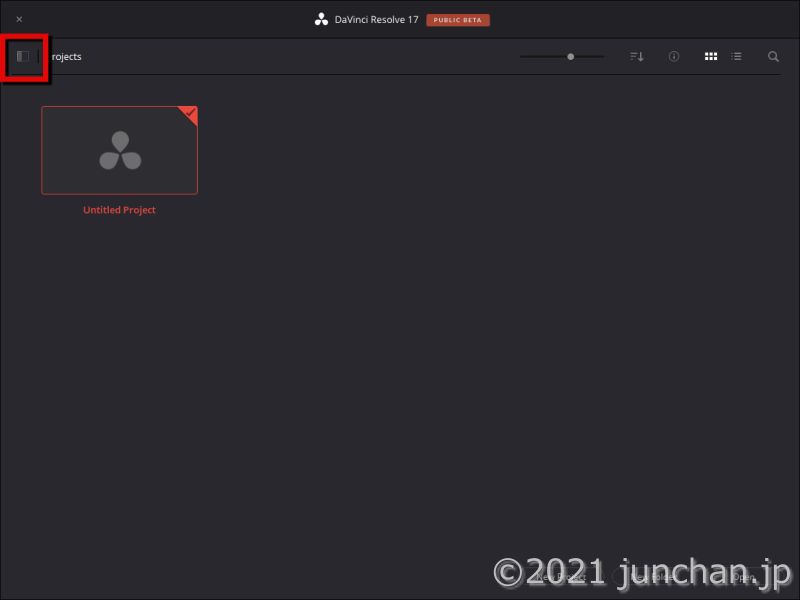
起動して、左上のアイコンをクリックすると、左側にデータベースが表示されるようになる。
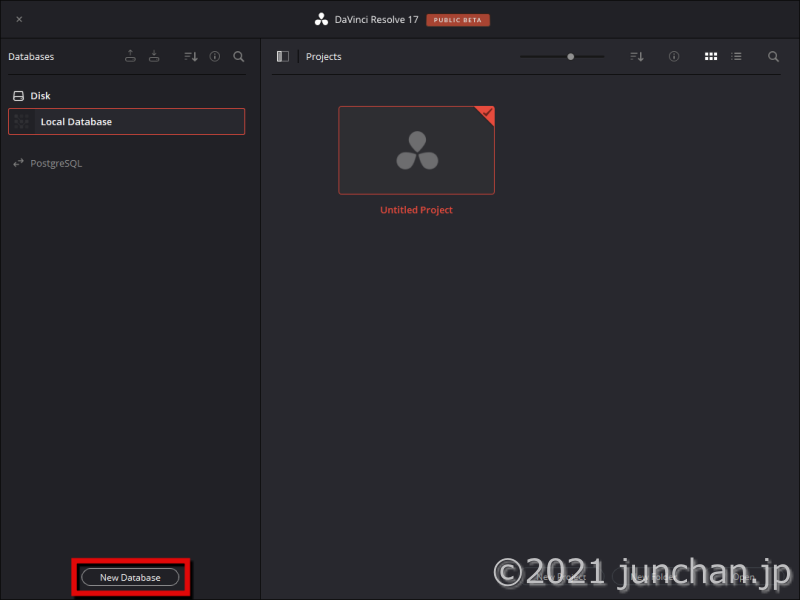
「DaVinci Resolve」を普通に使っていれば、ローカルディスクに作られたデータベースを使うから、上の画面でいうと「Disk」にある「Local Database」の中にプロジェクトが作られる。
ここではサーバに接続するために、「New Database」をクリックする。
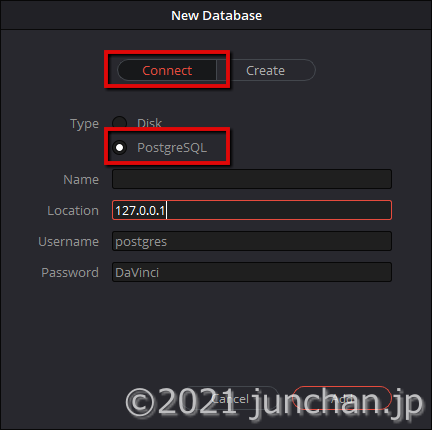
「Connect」でTypeは「PostgreSQL」を選び、
- Name: 好きな名前
- Location: サーバのIPアドレス
- Username: サーバでDatabaseを作ったときに設定したUsername
- Password: サーバでDatabaseを作ったときに設定したPassword
を入力し、「Add」ボタンを押す。
ちなみに、ここで「Create」を選ぶと「DaVinci Resolve Project Server」でデータベースを作ったのと同じ操作ができる。
あと、この設定をしているときに私は「DaVinci Resolve」の言語を日本語に設定していなかったので、項目名が全部英語になっている。「DaVinci Resolve」の言語を日本語に設定していれば、この辺りの項目も日本語になる。
正しく設定されていれば、「DaVinci Resolve」を起動した画面の左部分に、「PostgreSQL」というのが出てきて、先の「Name」に設定した名前でデータベースが表示される (ここでは「desktop」としておいた)。
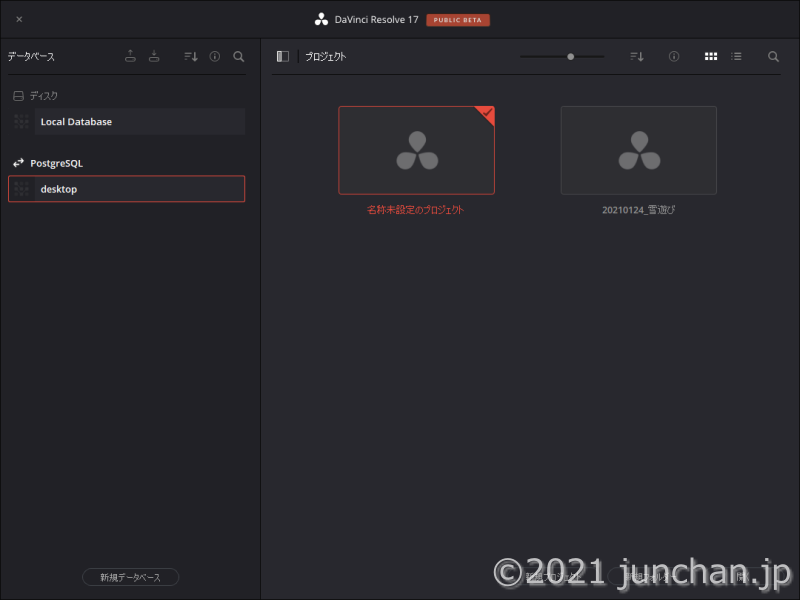
接続したデータベースを選択すると、右側にはそのデータベースに作成されているプロジェクトが表示される。
あとはこのプロジェクトを開いて編集作業をすればいい。
おわりに
ここまでの設定で、デスクトップでもノートパソコンでも同じプロジェクトを開いて、編集できるようになった。
あとは動画素材をどうやって共有するかだが、ここは普通にWindowsのファイル共有機能を使ってやればいいだろう。
私の場合は、メインマシンのデスクトップで、動画編集をする際に使用しているフォルダを共有設定して、ノートパソコンからも参照するようにしている。
このやり方に難点があるとすると、デスクトップがスリープ状態に入ったら、ノートパソコンからはデータベースや画像素材にアクセスできなくなるところだ。
かといって、デスクトップを常時稼働にしたくないし (無駄に電気を使うし、パーツを消耗させる必要もない)。
この辺は、デスクトップのWake on LANを有効にして、ネットワーク経由で起動できるようにするのもいいかもな、というところ。
また使いながらいいやり方を考えよう。